Google Drive'ın paylaşıldığında belgeleri otomatik olarak kopyalamasını sağlayın
Kendi hesabınızı kullanırken bir Google Drive belgesinin kopyasını çıkarmak basit bir iştir. (Google Drive)Ancak, ortak çalışanlarla, aldıklarında otomatik olarak bir kopya oluşturan dosyaları paylaşabilseydik, bu çılgınca olmaz mıydı? Eh(Well) , muhtemelen değil, ama yine de harika.
Bahsettiğimiz şeyin arkasındaki fikir, dışarıdan bakıldığında pek bir anlam ifade etmeyebilir, o yüzden burada neyi başarmaya çalıştığımızı daha iyi açıklamaya çalışalım. Tamam, peki ya belgeleri iş arkadaşlarınızla veya işbirliği yaptığınız herhangi biriyle paylaşabilseydiniz, ancak bunun yerine belgenin tek bir kopyası olsaydı, Dokümanlar(Docs) bir araç oluşturmaya karar verdi.
Görüyorsunuz, bir belge, birlikte çalıştığınız kişi tarafından düzenlenecek, diğeri ise orijinal belgenin değişiklik yapılmadan bir kopyası olacak. Bunu yaptığınızda, Dosya(File) > Kopya Oluştur(Make a Copy) komutunu kullanmaya gerek kalmaz çünkü artık her şey otomatiktir.
Google Dokümanlar(Copy Google Docs) dosyalarını paylaşıldığında otomatik olarak kopyalayın
Google , paylaşıldığında bir belgenin otomatik olarak bir kopyasını oluşturmayı kolay bir seçenek haline getirmez. Bu yazıda, nasıl ve hızlı bir şekilde yapılacağını açıklıyoruz. Takip etmeniz gereken 3 adım olacak:
- Google Drive belgesini bulun
- Erişimi Ayarla
- Bağlantıyı paylaşın, ancak bir bükülme ile
1] Google Drive belgesini bulun
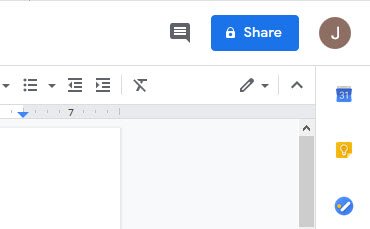
Her ortak çalışanın çoğu durumda bir belgede bireysel olarak değişiklik yapması gerekir. Bu yoldan giderek, ortak çalışanlar orijinal sürümü bozma konusunda endişelenmeden kendi belgelerinde değişiklik yapabilirler.
Kimseden bir kopya yapmasını istemenize gerek yok, sadece düzenlemek üzere olduğumuz adımları izleyin ve her şey otomatik olarak halledilecektir.
Tamam, önce paylaşmak istediğiniz Google Drive(Google Drive) belgesini bulup açmak isteyeceksiniz. Belgenin sağ üst bölümünde mavi bir paylaş düğmesi görmelisiniz. Tıklayın, ardından Kişiler ve gruplarla paylaş'ı seçin. (Share)Oradan , paylaşılabilir bağlantıyı oluşturmak için Bağlantı Al kutusunu tıklayın.(Get Link)
2] Erişimi Ayarla
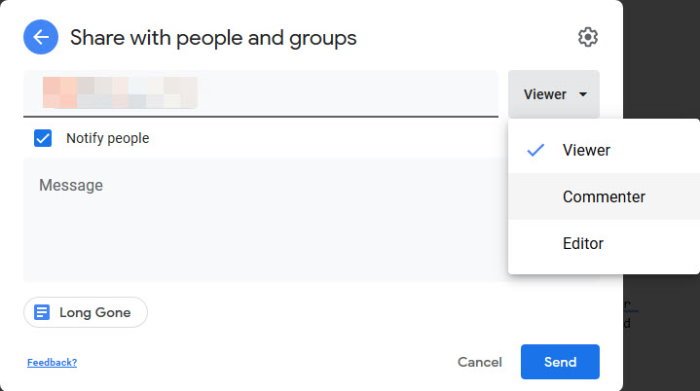
Kutuya tıkladıktan sonra, lütfen Bağlantıyı Kopyala'yı(Copy Link) seçin ve oradan e-posta, birçok mesajlaşma hizmetinden biri veya kendinizi en rahat hissettiğiniz ortam aracılığıyla herhangi biriyle paylaşabilirsiniz.
Şimdi, burada harika olan, erişimi ayarlama yeteneğidir. İnsanlar Görüntüleyici(Viewer) , Yorumcu(Commenter) veya Düzenleyici(Editor) arasında seçim yapabilir . Bunu yapmak için, sağdaki aşağıyı gösteren oka tıklayın.
3] Bağlantıyı paylaşın ama bir değişiklikle
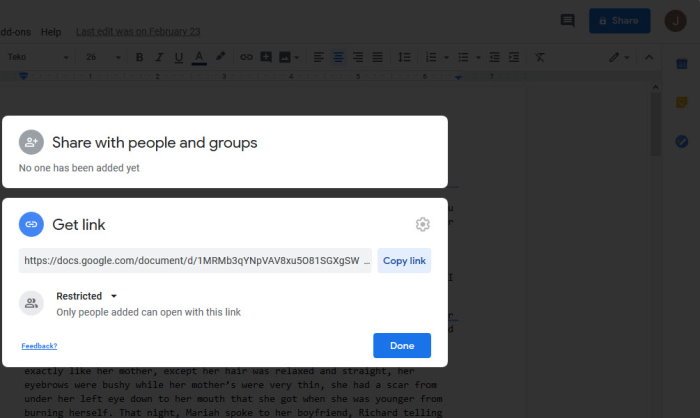
Şimdi bağlantıyı ortak çalışanlarınızla paylaşma zamanı, ancak bu standart bir kopyala ve yapıştır işi olmayacak. Bağlantıyı kopyaladıktan sonra, bağlantıda bulunan son eğik çizgiden sonraki her şeyi silmeniz ve silinen içeriği kopyayla değiştirmeniz gerekir. Oradan, alıcı listesinin bağlantısını paylaşın.
Paylaşılan bağlantıyı tıkladıklarında, onları hemen bir kopya oluşturmalarını isteyen Google Drive ekranlarına yönlendirmelidir. (Google Drive)Düğme seçildiğinde, yerel bir kopya hemen Google Drive'larına(Google Drive) kaydedilir ve hepsi bu kadar.
Related posts
Make Google Drive Chrome'da New tab'de açık dosyayı
Google Drive ve Telefonunuzla Hızlı Dijital Fotokopiler Yapın
Google Drive videoları bir blank screen oynamıyor veya göstermiyor
Dosyaları LibreOffice'ten doğrudan Google Drive'ye kaydetme
Cyberduck: Ücretsiz FTP, SFTP, WebDAV, Windows için Google Drive client
Daha iyi Cloud Service olduğunu - Google Drive vs onedrive?
Google Drive'deki Dosya ve Klasörlerin Mülkiyetini Değiştirin veya Aktarın
Google Sheets PDF bağlantısına doğrudan bağlantı kurun Google Drive
Merge Multiple Google Drive & Google Photos Accounts
Google Drive Windows PC üzerinde sonlandırılıyorsa
AÇIK veya Chrome Browser için Off Drive önerileri (Google Workspace)
'Make A Kopyalama' bağlantısını, Google dosyalarına başkalarıyla nasıl paylaşılır?
Google Drive'da Business Card Nasıl Yapılır?
Google Drive folder Windows 10 konumundaki konum nasıl değiştirilir
Nasıl Fix Google Drive Access Denied Error
Fix Google Drive authorization error'ınız yok
Google Drive Works için Application Launcher
Google Drive'da depolanan bir Document'yi nasıl şifrelenir
Nasıl Block Someone için Google Drive Açık
Google Drive sıkıştırma sonra dosya indirme değil
